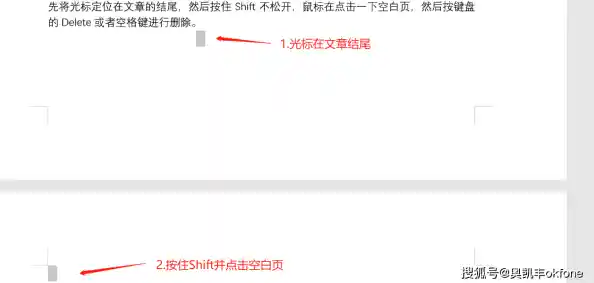碰到Word文档里删不掉的空白页,确实很让人头疼,无论你怎么按退格键,那个空白页就是顽固地待在那里,别着急,这通常是由几个常见原因造成的,只要找对方法,解决起来很简单,下面我就把这些情况和对应的解决办法一个一个说清楚。
最重要的一步:打开“显示/隐藏编辑标记”。
这是解决所有Word排版问题的“火眼金睛”,你可以在Word菜单栏的【开始】选项卡里,找到那个像反过来的“P”字的符号(段落标记),点击它,或者直接按快捷键 Ctrl + Shift + 8,打开后,你会看到文档里平时看不见的空格、换行符、分页符等都显示出来了,空白页的“元凶”也就无所遁形了。
我们针对不同的情况,用不同的方法来解决。

最最常见的情况——多余的段落标记或空行
空白页上什么都没有,但其实光标可能停在最顶端,有一个或多个你看不见的段落标记,这些多余的标记占据了空间,形成了空白页。
- 解决方法:
- 确保已经打开了“显示/隐藏编辑标记”(那个“P”符号是亮的)。
- 把光标定位到空白页的起始位置。
- 不停地按键盘上的 Backspace(退格键),直到空白页消失,并且前一页的末尾内容没有被删掉为止,你会看到那些多余的“P”符号被删除了。
如果空白页在文档中间,你也可以尝试选中空白页上所有的段落标记,然后按 Delete(删除键)。
由“分页符”或“分节符”造成的空白页
这是导致空白页的另一个主要原因,特别是从网上复制内容到Word,或者文档结构比较复杂时,很容易带入这些分隔符。

- 解决方法:
- 同样,先打开“显示/隐藏编辑标记”,你会看到空白页的前一页末尾或者空白页的顶部,有写着“分页符”或“分节符”的虚线。
- 将光标紧贴在分隔符的前面(或者直接选中那行虚线),然后按 Delete 键,或者将光标放在分隔符的后面,按 Backspace 键,分隔符消失后,空白页通常也会随之消失。
- 注意: “分节符”通常用于在同一文档内设置不同的页眉页脚、页码或页面方向,删除分节符可能会影响这些格式,请谨慎操作,如果只是为了删除空白页,可以尝试调整分节符的类型,而不是直接删除。
表格或图片导致的“推出来”的空白页
如果你的文档最后一页是一个很大的表格或者一张图片,Word会自动在表格或图片后面添加一个段落标记,即使这个标记在当页显示不下,它也会顽强地占据一行,从而“推”出一个空白页,这个标记你是删不掉的,因为它属于表格的一部分。
- 解决方法:
- 选中那个最后的段落标记(就是表格后面那个“P”)。
- 右键点击,选择【字体】。
- 在弹出来的字体设置窗口中,勾选【隐藏】效果,然后点击【确定】。
- 这样,这个标记就被隐藏起来了,不再占据空间,空白页自然就消失了,你可能会发现最后一页的底部还有一点空白,这是正常的页边距。
页面布局设置问题
空白页是因为页面设置被固定了,文档被设置成了“偶数页”结束,如果你的内容结束在奇数页,Word就会自动补一个空白偶数页。
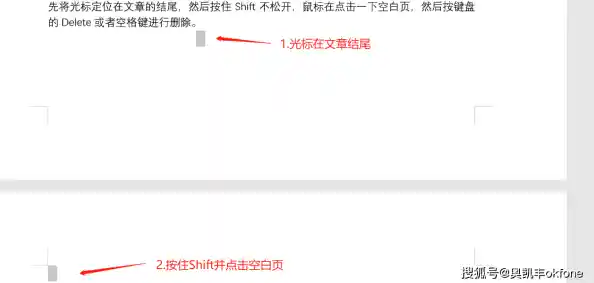
- 解决方法:
- 将光标放在空白页前一页的任意位置。
- 点击菜单栏的【布局】或【页面布局】,找到【页面设置】右下角的小箭头,点击打开详细设置。
- 切换到【版式】选项卡。
- 查看“节”下面的“节的起始位置”是否被设置成了“偶数页”,如果是,把它改成“新建页”。
- 再查看“页眉和页脚”部分,确认“奇偶页不同”和“首页不同”的选项是否造成了不必要的空白,可以根据需要取消勾选。
行距或段距过大
极少数情况下,可能因为前一页末尾的段落设置了过大的“段后间距”,或者行距被设置成了“固定值”且数值过小,导致内容被“挤”到了下一页。
- 解决方法:
- 选中空白页前一页的最后一段文字。
- 右键点击,选择【段落】。
- 在“间距”选项中,检查“段后”的数值是否大得离谱,把它调小(比如0行)。
- 同时检查“行距”设置,确保不是不合适的“固定值”。
最后的小技巧:
如果以上方法都觉得麻烦,还有一个“笨办法”但有时很有效:
- 直接选中整个空白页(包括它可能隐藏的所有标记),然后按 Delete 键,如果选不中,可以把视图切换到“草稿”或“大纲”视图,在那里更容易看到和选中分页符等元素,删除后再切换回“页面视图”。
删除空白页的关键就是“看清本质”,先用 Ctrl + Shift + 8 打开隐藏标记,找到罪魁祸首——是多余的换行、是分页符、还是表格后的标记?然后对症下药,问题就能迎刃而解了,多试几次,你就会发现这些操作其实非常直观简单。